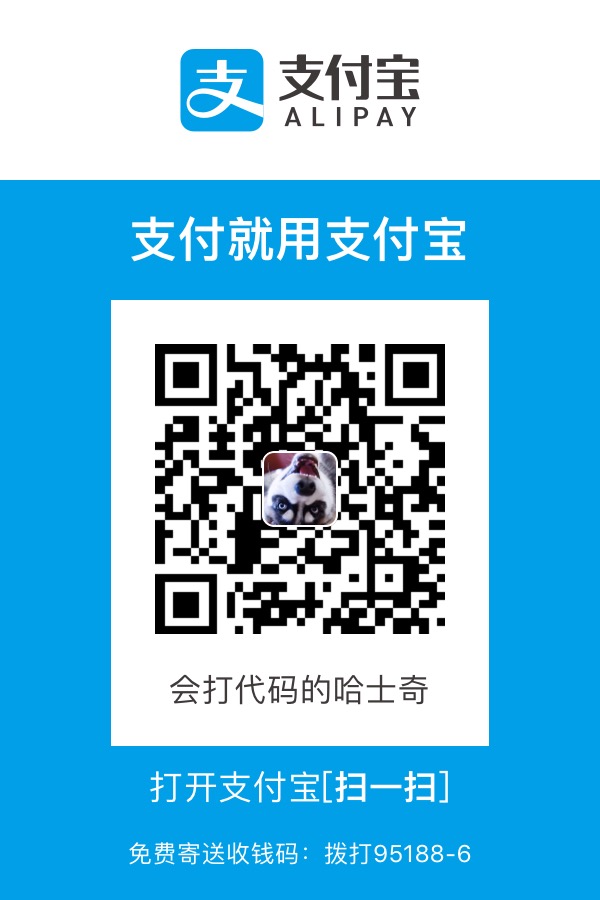MySQL的安装
下载MySQL
使用百度搜索关键字“MySQL 官网”
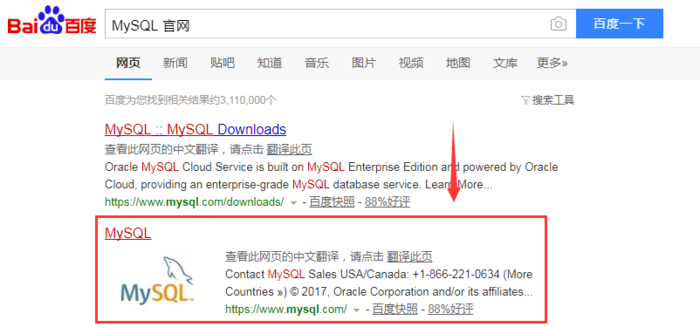
或者直接打开网址:https://www.mysql.com/
选择 Downloads > Community > MySQL Community Server 打开下载界面
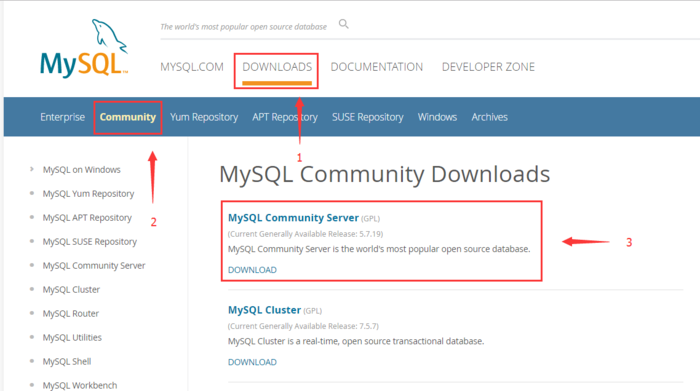
选择5.6的版本,因为5.7的安装比较坑

选择对应的平台,进行下载
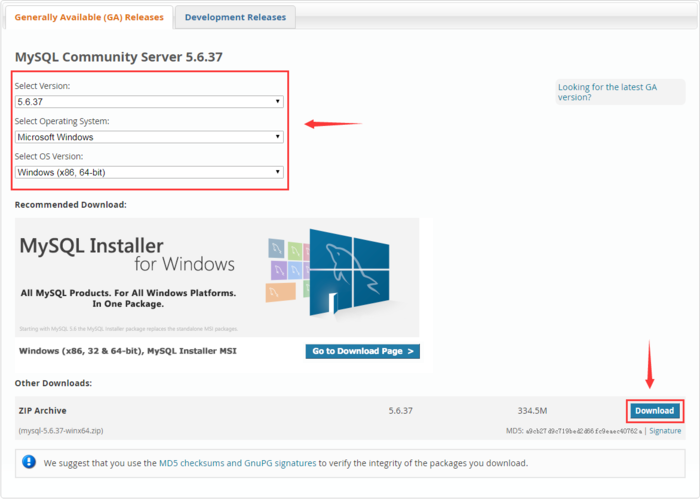
点击下载后,这里会看到一个准备开始下载的界面,点击 No thanks, just start my download. 就可以开始下载MySQL了
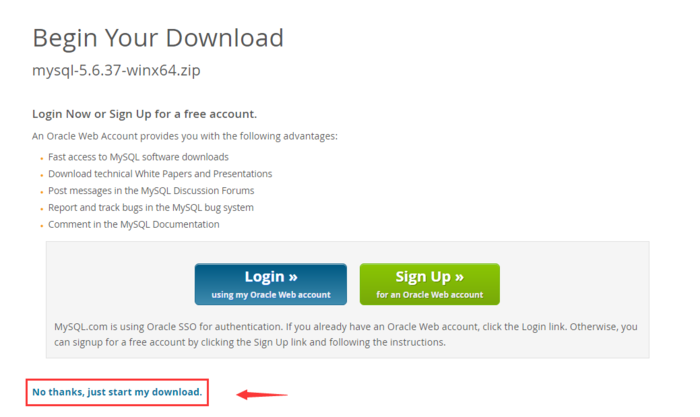
当前最新GA版下载地址:v5.6.37
安装MySQL
等待下载完成(由于时间关系,我就使用已经下载过的v5.6.31进行演示),将下载的压缩包解压,例如我将压缩包解压到“D盘”

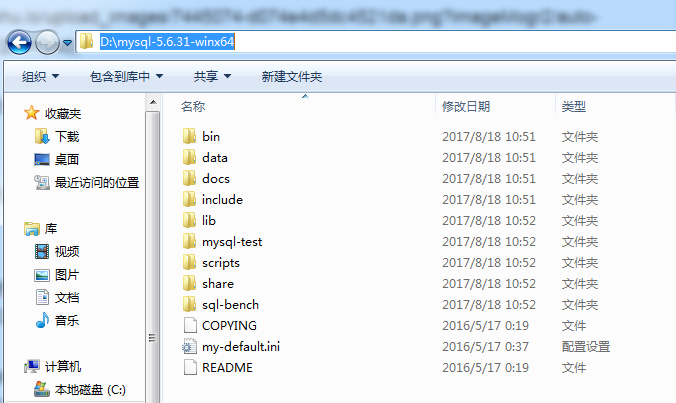
配置环境变量
右键单击我的电脑,选择属性,打开系统设置
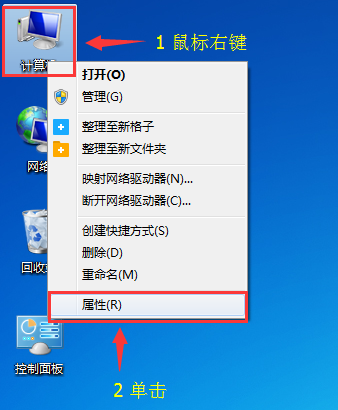
打开高级系统设置
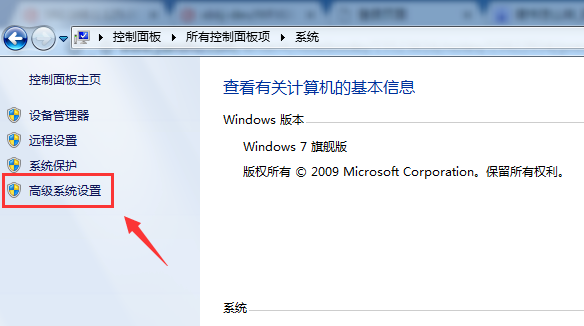
打开环境变量配置
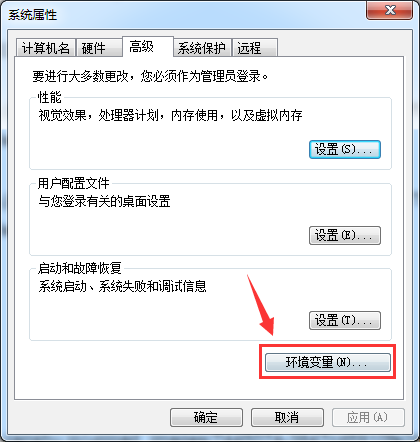
新建变量名“MYSQL_HOME”,变量值为MySQL解压后的根路径
例如:
变量名:MYSQL_HOME
变量值:D:\mysql-5.6.31-winx64
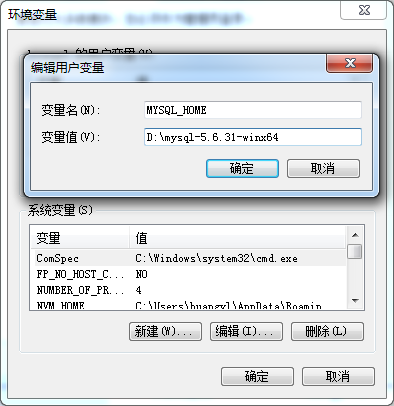
将MYSQL_HOME配置到Path中
例如:%MYSQL_HOME%\bin(注意,Path变量值如果是在最后,则不用“;”)
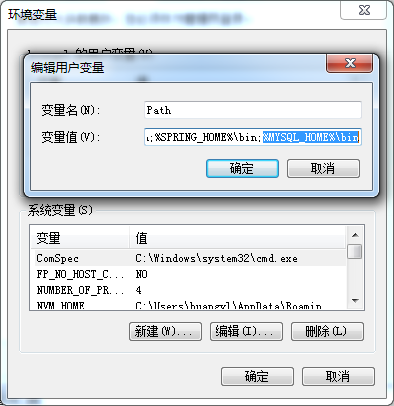
配置MySQL
编辑MySQL根目录下的 my-default.ini 文件
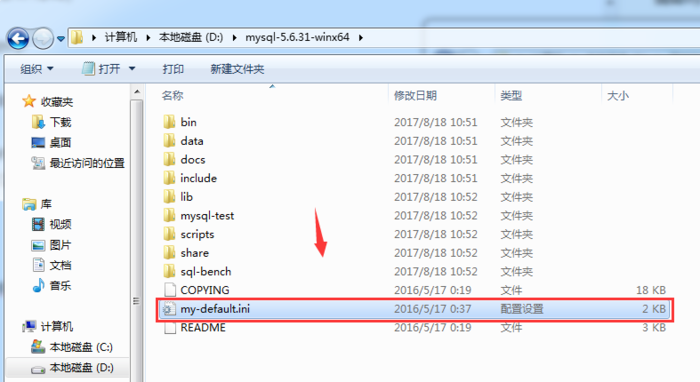
1 | # For advice on how to change settings please see |
初始化MySQL
打开拥有管理员权限的终端
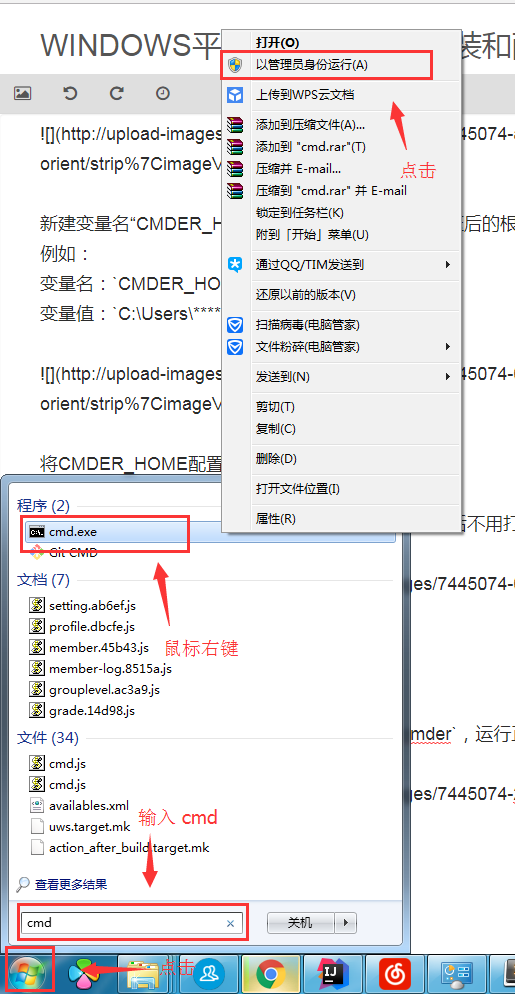
切换到MySQL的bin目录下
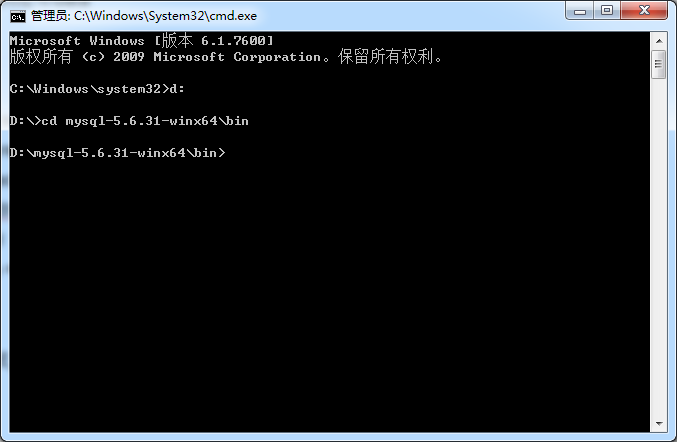
执行命令 mysqld --install ,看见 Service successfully installed. 代表MySQL初始化成功,否则初始化不成功
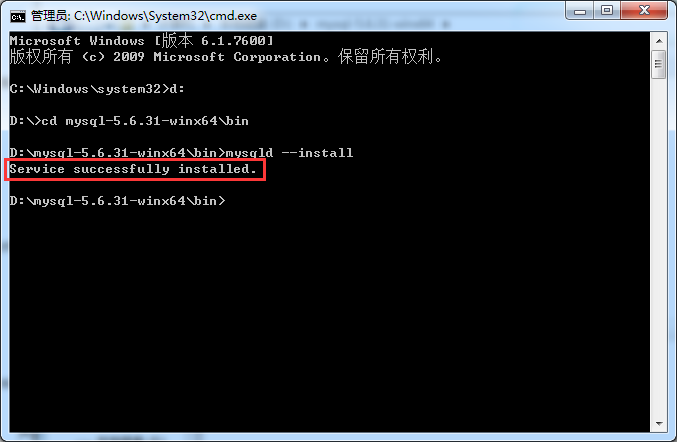
卸载MySQL
首先需要停止MySQL服务(如何停止MySQL的服务下面会将),然后打开拥有管理员权限的终端,切换到MySQL的bin目录下
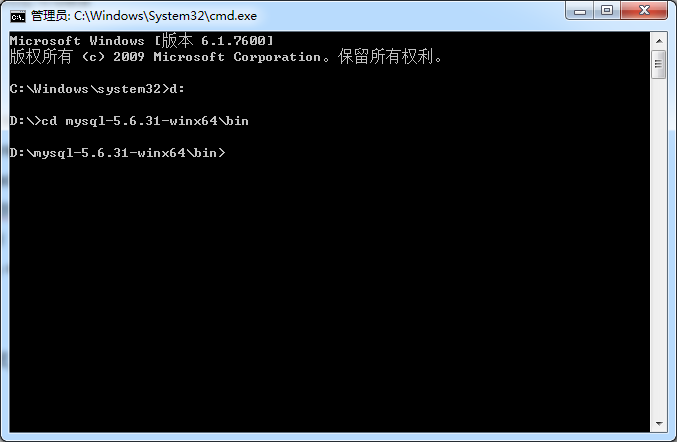
执行命令 mysqld --remove ,看见 Service successfully removed. 代表MySQL卸载成功,否则卸载不成功
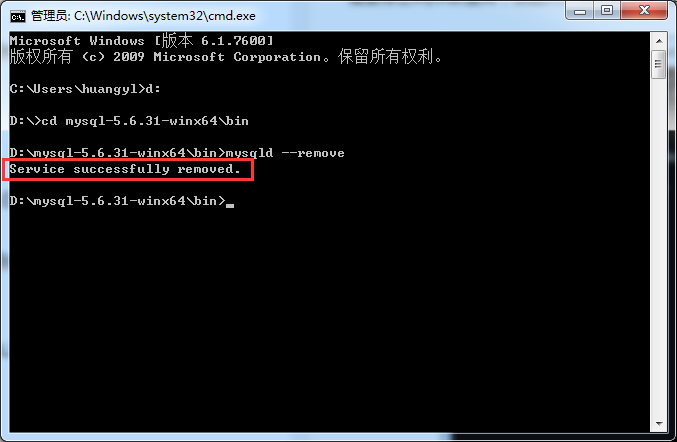
启动MySQL
使用 Win+R 键,打开运行界面,输入 cmd ,打开终端,输入 net start mysql ,看见“MySQL 服务启动成功时”,就代表MySQL服务启动成功了
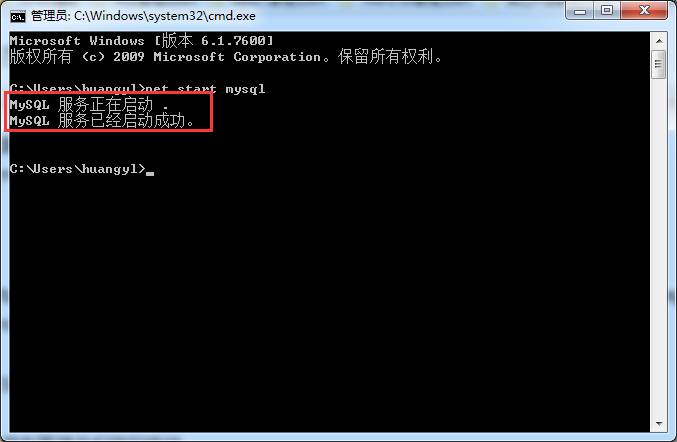
停止MySQL
使用 Win+R 键,打开运行界面,输入 cmd ,打开终端,输入 net stop mysql ,看见“MySQL 服务已成功停止”时,就代表MySQL服务停止成功了
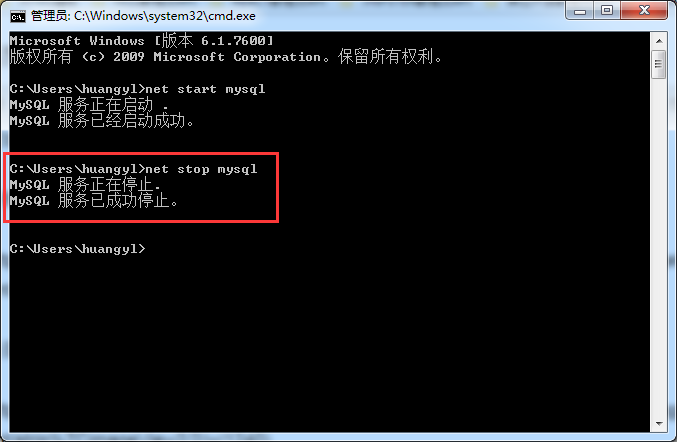
使用小技巧
登录MySQL
使用Win+R键,打开运行界面,输入cmd,打开终端,输入 mysql -u 你的用户名 -p ,MySQL的默认用户是root,密码为空
例如:mysql -u root -p
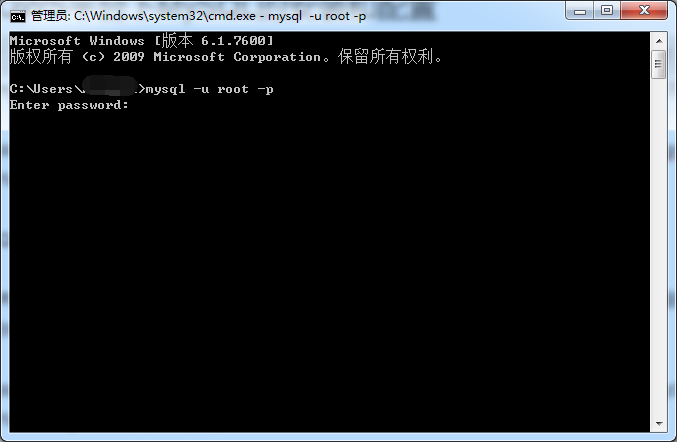
输入密码,若密码为空,直接回车即可
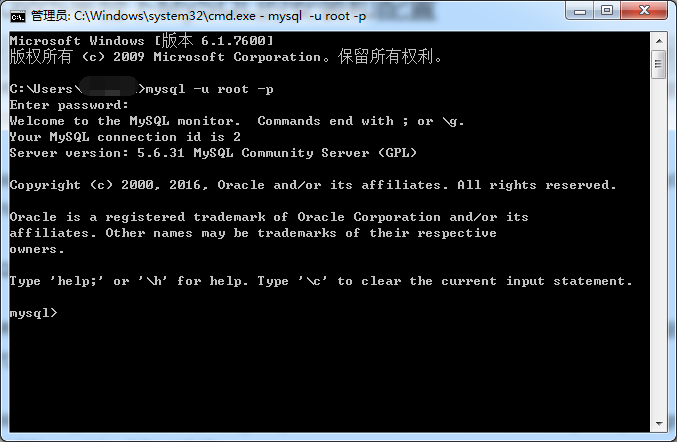
修改root用户的密码
使用root用户登录后,使用 use mysql; 命令切换到mysql数据库

使用命令行update user set password=password('你的密码') where user='root';来修改root用户的密码
例如:update user set password=password('1') where user='root';

使用命令行 flush privileges; 使新配置的用户信息立即生效

允许任何IP访问MySQL的root用户
使用root用户登录后,使用 use mysql; 命令切换到mysql数据库

使用命令行 select user,host from user; 查询root用户的访问权限
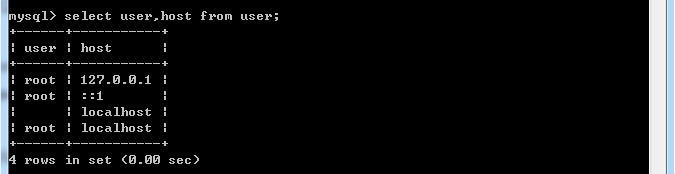
使用命令行 grant all privileges on *.* to '需要设置的用户'@'允许访问的IP' identified by '访问的密码' with grant option; 为MySQL增加一行访问权限
例如:grant all privileges on *.* to 'root'@'%' identified by '1' with grant option; IP设置成 % 的意思是允许任何IP的访问

使用命令行 flush privileges; 使新配置的权限立即生效

再次查询root用户的权限,这次已经多了一个 % 的权限了
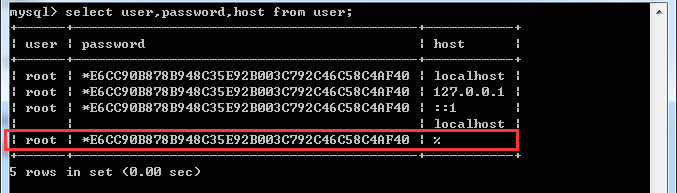
-EOF-